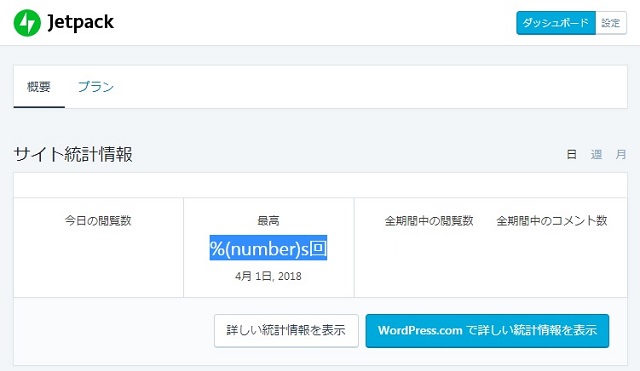
Jetpack使ってますか?無料でも強力な機能が利用できるWordPressのプラグインです。いつの頃から、そのサイト統計情報の最高表示回数が「%(number)s回」と表示されるようになってしまいました。今回はその修正方法について紹介します。
原因は日本語化ファイル
現象を見れば分かりますが、どうやら変数を設定する部分の記載が間違っているような気がします。オリジナルの英語言語にすると正しく表示されているので、おそらく日本語化しているファイルに原因があると考えられます。
WordPressのWebインターフェイスでは修正できないので、サーバー上の日本語化ファイルを直接修正する必要があります。
FTPなりサーバーのファイルを管理できる場合のみ有効な手段です。無料ブログなど、サーバーファイルを直接編集できない場合には問い合わせをするか、対応されるまで待つしかありません。
jetpack-ja.jsonの編集
FTPなどで、WordPressがセットアップされているフォルダ内のファイルを直接編集します。
- WordPress内の、以下のフォルダに移動します。
「wp-content/plugins/jetpack/languages/json」 - フォルダ内の「jetpack-ja.json」ファイルを見つけます。
- ダウンロードして、テキストファイルを編集可能なアプリケーションで開きます。後で記載しますがWindowsの「メモ帳」は使わない方が良いです。
- 検索機能で「%(number)s回」を検索して対象の場所を見つけます。
- 以下のように編集を行います。
編集前
"%(number)s View":["%(number)s Views",["%(number)s回"]],
編集後
"%(number)s View":["%(number)s Views","%(number)s回"],
- 上書き保存を行います。
- FTPなどで、ファイルを元の場所に上書きします。
- Jetpackのダッシュボード画面を表示して、数字が表示されているか確認します。
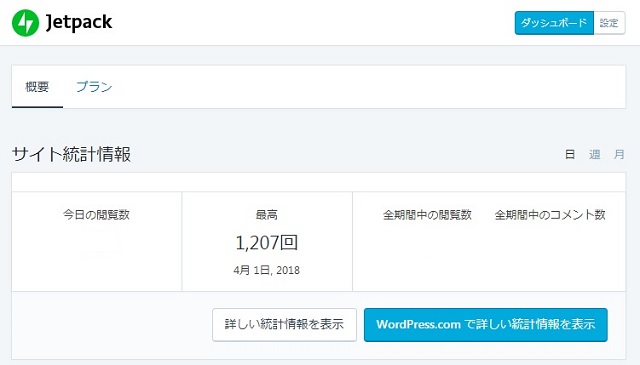
回数が表示されるようになりました。
統計情報が表示されない場合
この「jetpack-ja.json」若干特殊な形式で保存されているようです。BOM無しのUTF-8で保存しないと、ダッシュボード画面で表示されてくれません。
BOMとは、バイトオーダーマークの略でファイルの先頭3バイトに文字のエンコード方法を記載することになっています。特に明確なルールなどはないので、有っても無くても編集アプリなどでは意識することはありません。
例えば、Windowsのメモ帳で上書き保存するとダッシュボードの画面が、こんな感じになります。
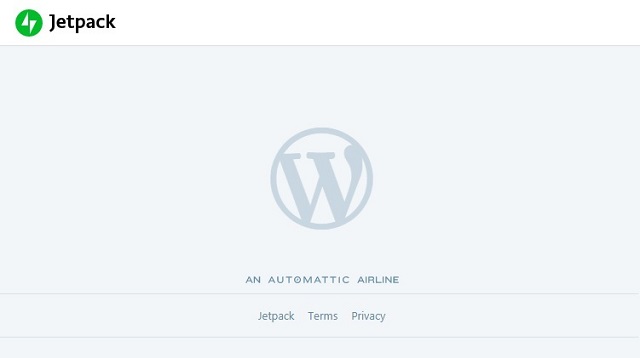
理由はWindowsのメモ帳は、UTF-8形式で保存する際に必ずBOM有りで保存されます。例えば、編集前のファイルのサイズを覚えておいて、何も編集しない状態で上書き保存してもファイルサイズが3バイト増加します。
「jetpack-ja.json」ファイルは、BOM無しでほぞんできるエディタで編集して保存する必要があるので注意してください。(最初原因が分からなくて、結構ハマりました)
例えば、マイクロソフトさんの「visual studio code」は無料ですが、プログラムやコードを編集する場合に、かなり便利なツールになるのでお勧めです。
「visual studio code」で上書きした場合には編集前のファイルと同じ形式で保存されるので、BOMなど気にする事がなくなります。
編集後、ダッシュボードが表示されないような場合には一度ファイルの形式を確認すると改善するヒントが見つかります。
スポンサーリンク
最後までご覧いただき、ありがとうございます。
